敬请参考:在WPS表格中,如何查阅、修改并删除预设的条件格式操作指南。
1、 先选择要查看的表格范围,如果想查看整个表格的条件格式,可按键盘的Ctrl+A键全选表格。
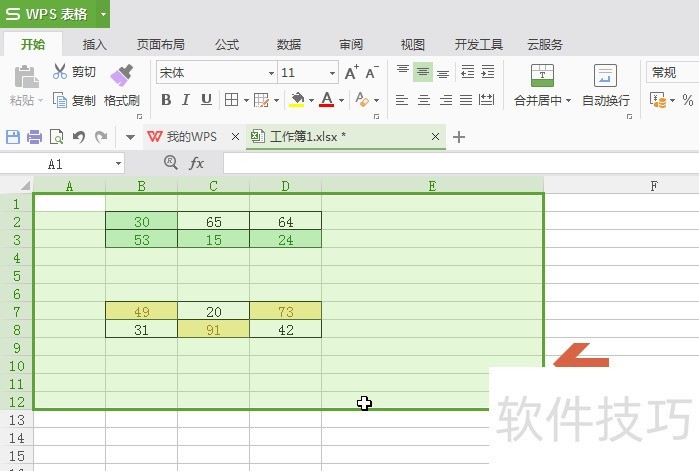
2、 打开wps表格的【开始】选项卡。
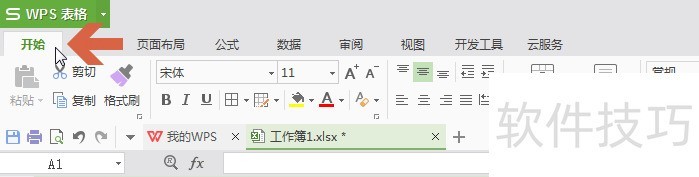
3、 点击开始选项卡中图示的【条件格式】。
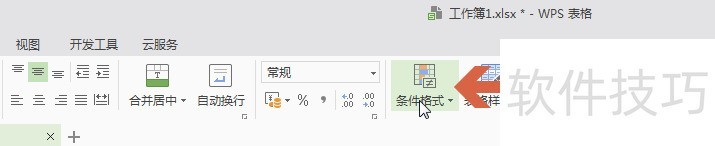
4、 在下拉列表中点击【管理规则】选项。
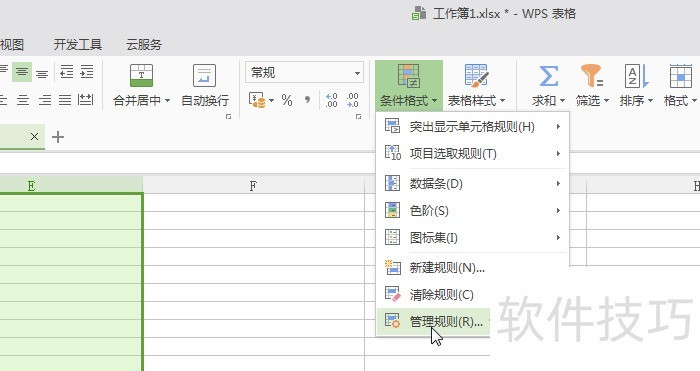
5、 点击后会打开【条件规则管理器】对话框,其中就会显示之前所选单元格中已有的条件规则。如果想查看其中某个条件规则的内容,可点击选中该规则。
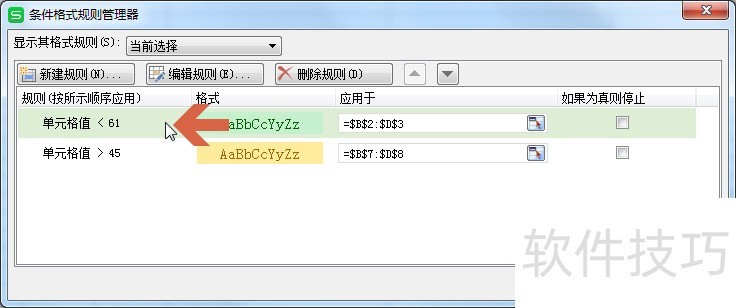
6、 选中规则后点击图示的【编辑规则】按钮。
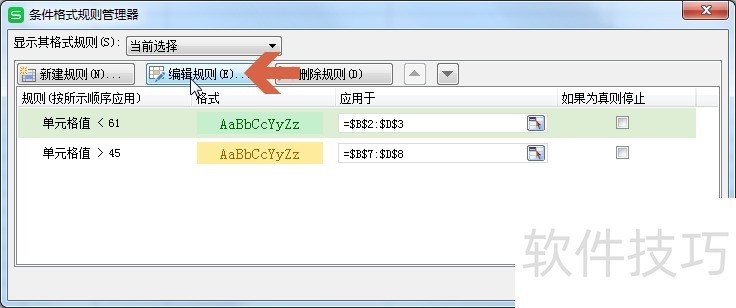
7、 点击【编辑规则】按钮后,该规则的内容就显示了。
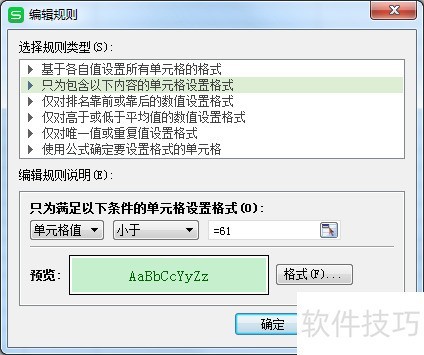
文章标题:wps表格怎么查看表格中已设置的条件格式
文章链接://www.hpwebtech.com/jiqiao/209424.html
为给用户提供更多有价值信息,ZOL下载站整理发布,如果有侵权请联系删除,转载请保留出处。
相关软件推荐
其他类似技巧
- 2024-08-25 06:33:01wps表格怎么插入雷达图
- 2024-08-25 06:27:01怎样在wps文字中创建饼形?
- 2024-08-25 06:25:02wps怎么给文字添加阴影
- 2024-08-25 06:23:02WPS文档如何设置文档页面装订线?
- 2024-08-25 06:22:02wps如何快速把中文翻译成英文
- 2024-08-25 06:19:02WPS文字打开数据源
- 2024-08-25 06:18:02wps如何更换皮肤?
- 2024-08-25 06:16:01使用WPS文字制作信纸的多种方法
- 2024-08-25 06:14:02如何在wps的工作表中加入二维码?
- 2024-08-25 06:12:02WPS的文字如何插入漂亮的文本款
金山WPS Office软件简介
WPS大大增强用户易用性,供用户根据特定的需求选择使用,并给第三方的插件开发提供便利。ZOL提供wps官方下载免费完整版。软件特性:办公, 由此开始新增首页, 方便您找到常用的办公软件和服务。需要到”WPS云文档”找文件? 不用打开资源管理器, 直接在 WPS 首页里打开就行。当然也少不了最近使用的各类文档和各种工作状... 详细介绍»









